Não foi possível ligar o console - Erro do Xbox. Como especialista em TI, posso dizer que esse erro provavelmente é causado por um problema no disco rígido do seu Xbox. Há algumas coisas que você pode tentar para resolver o problema sozinho, mas se o problema persistir, pode ser necessário levar seu Xbox a uma oficina. Primeiro, tente reiniciar o Xbox. Se isso não funcionar, tente desconectar o Xbox por alguns minutos e conectá-lo novamente. Se nenhuma dessas soluções funcionar, você pode tentar abrir seu Xbox e remover o disco rígido. Depois de fazer isso, você pode tentar reiniciar o Xbox. Se o problema persistir, talvez seja necessário comprar um novo disco rígido. Se você não conseguir resolver o problema sozinho, pode ser necessário levar o Xbox a uma oficina. A loja deve ser capaz de resolver o problema para você.
Você pode ligar e desligar seu console Xbox remotamente usando seu smartphone. Para fazer isso, você precisa instalar o aplicativo Xbox em seu smartphone da Google Play Store ou App Store. Ao ligar o console Xbox remotamente, alguns usuários experimentaram ' Não foi possível ligar seu console ' erro. Neste artigo, veremos como corrigir esse erro.
validando windows 10 para seu pc
A mensagem de erro completa se parece com isso:
Não foi possível ligar seu console. Certifique-se de que este dispositivo esteja na mesma rede que seu console e que seu console esteja configurado para ligar instantaneamente.

Por que meu Xbox não liga mesmo estando online?
O console Xbox recebe energia da tomada de parede principal por meio da fonte de alimentação. Se o console não ligar mesmo estando conectado, o problema pode estar na fonte de alimentação. O indicador LED na fonte de alimentação informará se está danificado ou não. Se a fonte de alimentação estiver danificada, substitua-a. Se tudo estiver em ordem, mas o console ainda não ligar, entre em contato com o centro de suporte.
Se o console Xbox não ligar, a fonte de alimentação pode estar danificada. Você pode verificar isso redefinindo a fonte de alimentação. Para fazer isso, desconecte o adaptador CA da tomada e do console, aguarde 10 segundos e conecte o adaptador CA novamente à tomada CA. Não conecte o dispositivo ao console. Agora observe o LED na fonte de alimentação. Se não estiver aceso ou piscando, deve ser substituído. Se a luz estiver acesa, conecte seu console Xbox à fonte de alimentação e ligue-o.
Consertar que não foi possível ativar o console no erro do Xbox
Pela mensagem de erro acima, fica claro que seu smartphone e o console Xbox devem estar conectados à mesma rede e ativação imediata opção habilitada no Xbox. Portanto, antes de prosseguir, confira. Se ambos os dispositivos estiverem conectados à mesma rede e a opção 'Instant on' estiver habilitada, mas você encontrar a mensagem ' Não foi possível ligar seu console ”, use as correções abaixo.
- Desligue e ligue novamente o console Xbox
- Desligue o roteador e ligue-o novamente
- Limpar armazenamento persistente no console Xbox
- Limpar endereço MAC alternativo
- Excluir e adicionar seu perfil
- Verifique seu tipo de NAT
- Desabilite todos os adaptadores ethernet virtuais.
- Conecte seu smartphone e o console Xbox a uma rede diferente.
- Redefina seu console para os padrões de fábrica
Vamos dar uma olhada em todas essas correções em detalhes.
1] Desligue e ligue novamente o console Xbox.
Desligar e ligar o console Xbox limpa o cache inválido ou corrompido. Portanto, se o problema ocorrer devido a um cache corrompido, esse método funcionará. Siga estas instruções:
- Pressione e segure o botão Xbox no console para desligá-lo.
- Desconecte o cabo de alimentação do console.
- Espere alguns minutos.
- Conecte o cabo de alimentação e ligue o console.
Verifique se o problema persiste.
2] Desligue o roteador e ligue-o novamente.
Você pode ligar ou desligar o console usando seu smartphone se ambos os dispositivos estiverem conectados à mesma rede. Você também receberá esse erro se sua conexão de rede não estiver funcionando corretamente. Portanto, sugerimos que você desligue e ligue novamente o roteador e veja se isso ajuda. A forma de ligar e desligar o roteador é a mesma que descrevemos acima.
3] Limpe o armazenamento persistente em seu console Xbox.
Também sugerimos que você limpe o armazenamento ou os dados persistentes. Dados persistentes são usados para DVD, Blu-ray, etc. As etapas para isso são descritas abaixo:
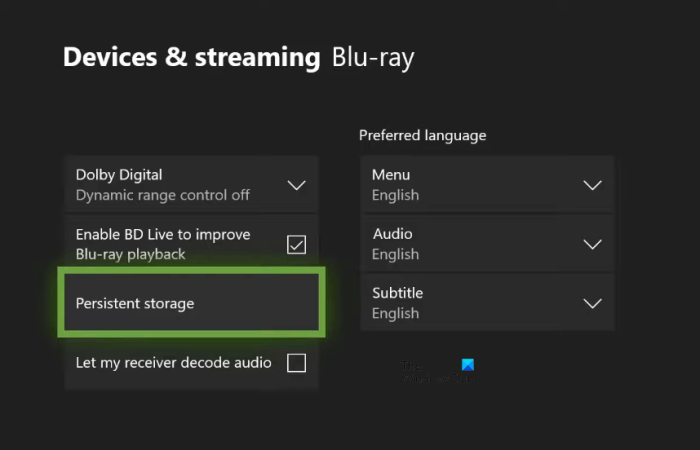
- Pressione o botão Xbox no seu controle e selecione Configurações .
- Vá para ' Dispositivos e conexões > Blu-ray ».
- Escolher Armazenamento persistente .
- Agora clique Limpar armazenamento persistente .
4] Limpar endereço MAC alternativo
Se limpar o armazenamento persistente não funcionar, limpe o endereço MAC alternativo em seu console Xbox. As etapas a seguir irão ajudá-lo com isso:
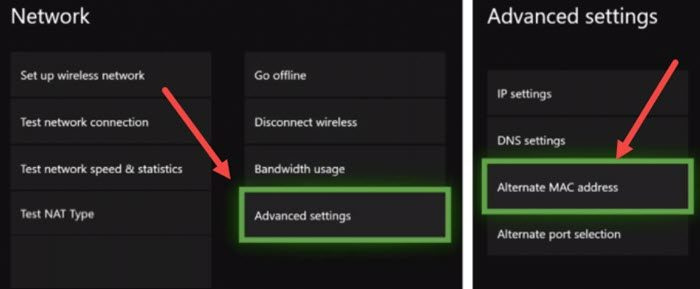
- abrir Guia do Xbox e selecione Configurações .
- Vá para Líquido e abrir Configurações avançadas .
- Agora selecione Endereço MAC alternativo opção.
- Clique Transparente .
Depois de limpar o endereço MAC alternativo, reinicie o console.
erro de atualização do Windows 10 0x80240fff
5] Excluir e adicionar seu perfil
Esse truque funcionou para alguns usuários. Portanto, também sugerimos que você tente isso e veja se ajuda. Exclua seu perfil do console Xbox e adicione-o novamente.
- Pressione o botão Xbox para abrir o Guia.
- Vá para ' Perfil e sistema > Configurações > Conta > Excluir contas ».
- Selecione seu perfil e, em seguida, selecione Excluir .
- Reinicie seu console e adicione seu perfil novamente.
6] Verifique seu tipo de NAT
NAT significa Network Address Translation. Ele determina se você pode usar jogos multijogador ou bate-papo em grupo no Xbox ou não. Se o tipo de NAT for definido como estrito ou não estiver disponível, você terá problemas de conexão. Esta pode ser uma das razões para o problema que você está enfrentando atualmente. Verifique seu tipo de NAT e altere-o (se necessário). As etapas a seguir irão ajudá-lo com isso:
- Abra o Guia do Xbox.
- Vá para ' Perfil e sistema > Configurações > Geral > Configurações de rede ».
- Você verá seu tipo de NAT em Status atual da rede .
Se o seu tipo de NAT não estiver aberto, você deverá alterá-lo. Para alterar o tipo de NAT, limpe o armazenamento persistente e o endereço MAC alternativo. Reinicie seu console e verifique se o NAT foi alterado. Caso contrário, você deve alterar a porta. Para fazer isso, siga estas instruções:
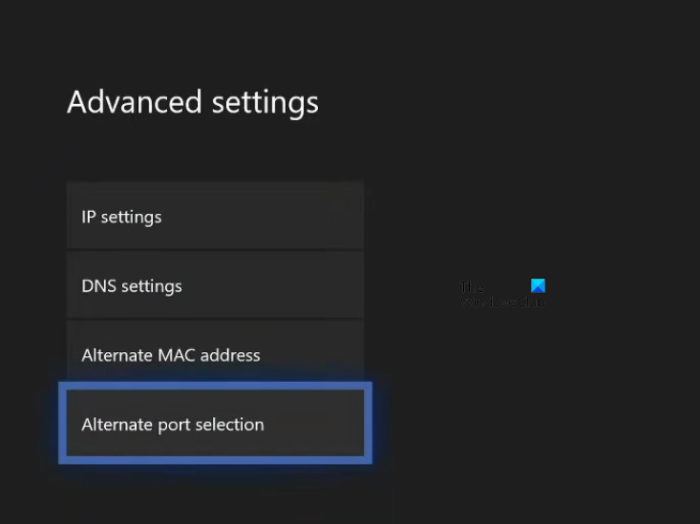
editora de cartão de visita
- Abra o Guia do Xbox.
- Vá para ' Perfil e sistema > Configurações > Geral > Configurações de rede ».
- Agora vá para ' Configurações avançadas > Seleção de porta alternativa ».
- Se a porta estiver definida como auto , mude para Gerenciamento .
- Clique em Selecione a porta lista suspensa e selecione uma porta diferente.
- Agora verifique se o seu NAT foi alterado para Aberto ou não. Caso contrário, selecione uma porta diferente e verifique novamente.
Ler : Corrigindo erros de NAT e problemas de multijogador no Xbox .
7] Desabilite todos os adaptadores ethernet virtuais.
O problema também ocorre devido a adaptadores ethernet virtuais. Se você tiver adaptadores de rede virtual instalados em seu sistema, desative todos eles. Este método corrigiu o problema para alguns usuários. Portanto, isso também deve funcionar para você. Você pode visualizar todos os adaptadores Ethernet no Painel de controle. Siga os passos escritos abaixo:
- Abrir Painel de controle .
- Trocar Visto por modo para Categoria .
- Agora vá para ' Rede e Internet > Central de Rede e Compartilhamento ».
- Clique Alterar configurações do adaptador Do lado esquerdo.
- Clique com o botão direito do mouse nos adaptadores ethernet virtuais, um por um, e selecione proibir .
8] Conecte seu smartphone e o console Xbox a uma rede diferente.
Isso permitirá que você saiba se o problema está relacionado à sua rede ou não. Conecte seu smartphone e o console Xbox a uma rede diferente (se houver uma disponível) e verifique se o problema persiste. Você também pode conectar seu smartphone e o console Xbox aos dados de celular se outro smartphone estiver disponível.
9] Redefina seu console para os padrões de fábrica.
Se nenhuma das soluções acima resolver o problema, redefina o console Xbox para as configurações padrão de fábrica. As etapas a seguir irão ajudá-lo com isso:
- Pressione o botão Xbox para abrir o Guia.
- Vá para ' Perfil e sistema > Configurações > Sistema > Informações do console ».
- Escolher Redefinir console .
- Agora selecione Redefinir e manter meus jogos e aplicativos opção.
As etapas acima redefinirão seu console sem excluir seus dados. Depois de redefinir o console, o problema deve ser corrigido.
Espero que isto ajude.
Consulte Mais informação : Corrigir a detecção de NAT duplo no Xbox One .














